Ratkaise iTunes Library.itl-tiedosto on lukittu -virhe iTunesissa
Ratkaise Apple iTunes -virhe, joka sanoo, että iTunes Library.itl -tiedosto on lukittu, lukitulla levyllä tai sinulla ei ole kirjoitusoikeutta tälle tiedostolle.
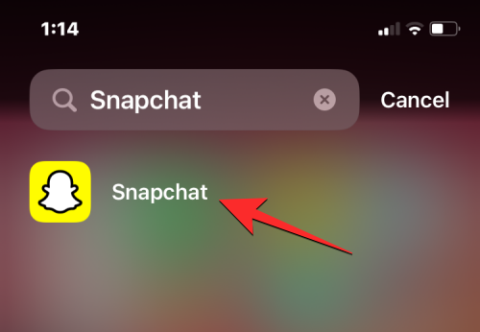
Mitä tietää
Alun perin maksullisille käyttäjilleen lanseerattu Snapchatin My AI chatbot on nyt kaikkien käyttäjien saatavilla alustalla. OpenAI:n ChatGPT:n tukemana Snapchatin uusi tekoäly-chatbot voi osallistua keskusteluihin, vastata triviaaleihin kysymyksiin ja luoda sisältöä tekstimuodossa tyhjästä. Kuten minkä tahansa uuden ominaisuuden kohdalla, kaikki eivät ole tyytyväisiä My AI -chatbotiin Snapchatissa, ja jos olet yksi niistä ihmisistä, jotka eivät halua käyttää sitä, seuraavan viestin pitäisi auttaa sinua sammuttamaan My AI -sovelluksen. Snapchat-tilisi tai irrota se Chat-näytön yläreunasta.
Aiheeseen liittyvä: 6 parasta tapaa tietää, onko joku poistanut sinut Snapchatissa
Kuinka sammuttaa My AI Snapchatissa
Voit sammuttaa My AI -chatbotin Snapchat-tililläsi vain, jos olet tilannut Snapchat+ -jäsenyyden alustalla. Jos et ole osa Snapchat+ -tilausta, My AI -sovelluksen poistaminen käytöstä ei ole käytettävissä tililläsi.
Tapa 1: Chat-näytöstä
Jos haluat poistaa My AI -sovelluksen käytöstä Snapchatin Chat-näytöltä, avaa Snapchat- sovellus puhelimessasi.

Kun sovellus avautuu, pyyhkäise oikealle kameranäytöstä tai napauta alareunassa olevaa Keskustelut-välilehteä avataksesi Chat-näytön.
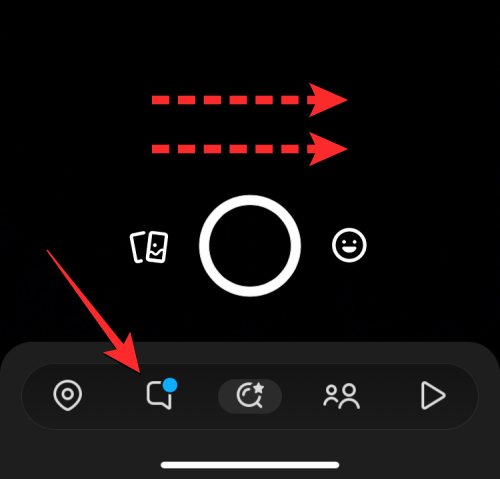
Tämän pitäisi avata Chat-näyttö Snapchatissa. Etsi tästä My AI -chat näytöllä näkyvästä keskusteluluettelosta ja paina sitä pitkään.
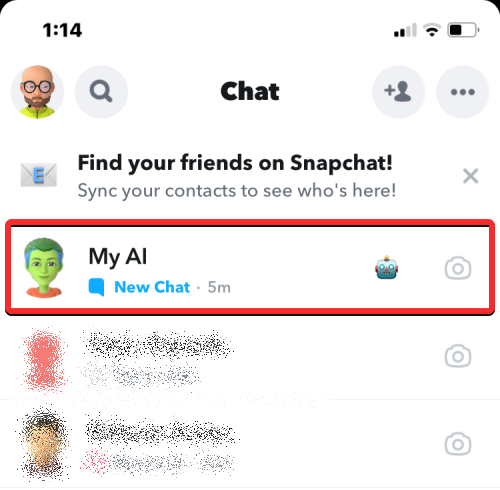
Napauta näkyviin tulevassa valikossa Chat-asetukset .
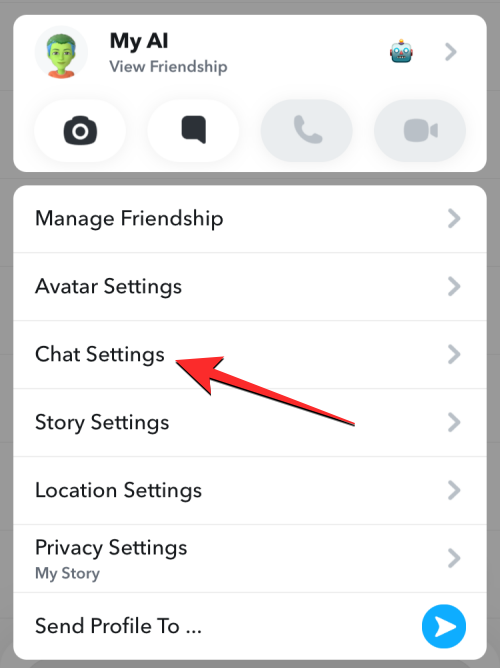
Napauta seuraavassa näytössä Tyhjennä keskustelusyötteestä .
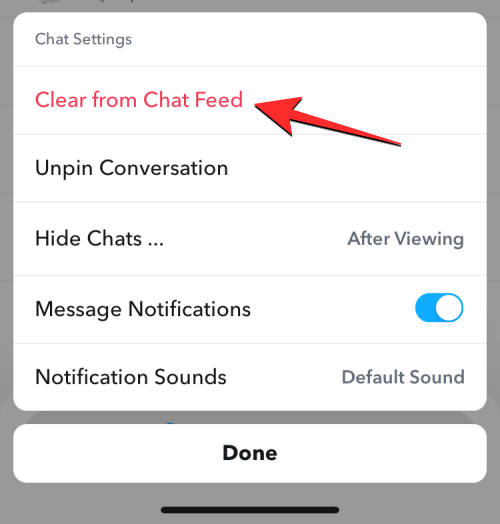
Vahvista napauttamalla näyttöön tulevassa kehotteessa Tyhjennä .
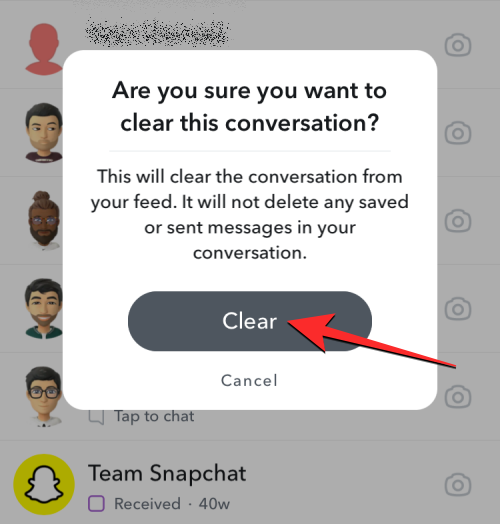
My AI chatbot poistetaan nyt Snapchat-keskusteluistasi.
Aiheeseen liittyvä: Läheisten ystävien lisääminen Snapchatiin
Tapa 2: Snapchat-asetuksista
Voit myös kytkeä My AI pois päältä Snapchatin Asetukset-näytöstä. Voit tehdä tämän avaamalla Snapchat -sovelluksen.

Napauta sovelluksen sisällä Bitmoji-kuvaketta vasemmassa yläkulmassa.

Napauta avautuvassa Profiilinäytössä hammasrataskuvaketta oikeassa yläkulmassa.
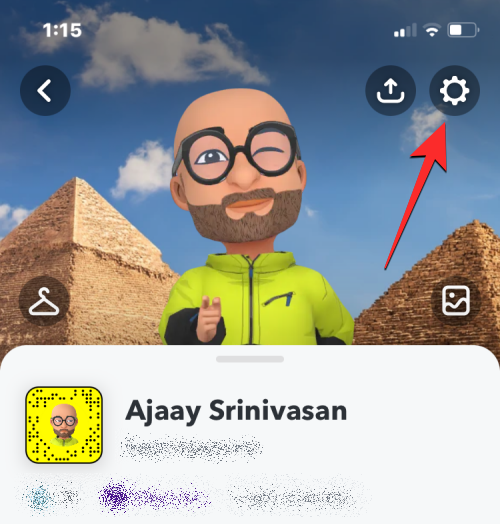
Vieritä Asetukset-näytössä alas ja napauta Tyhjennä tiedot kohdassa "Tietosuojan hallinta".
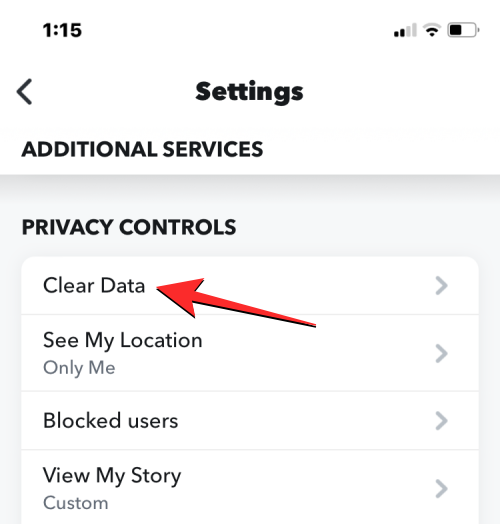
Napauta nyt Tyhjennä keskustelut seuraavasta näytöstä.
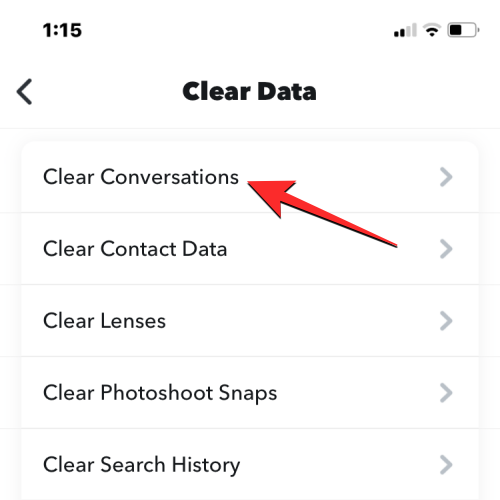
Kun Tyhjennä-näyttö tulee näkyviin, etsi My AI olemassa olevien keskustelujen luettelosta ja napauta sen oikealla puolella olevaa X-kuvaketta poistaaksesi sen Snapchat-keskustelunäytöstäsi.
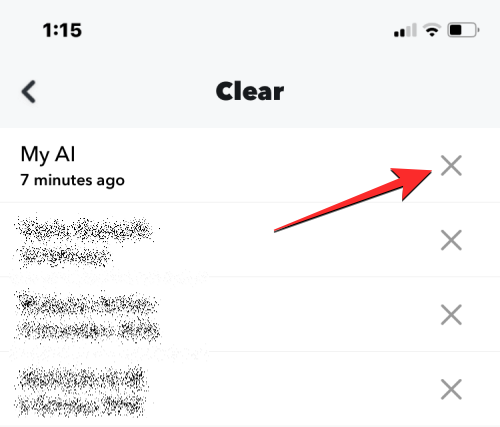
Sinun on vahvistettava toimintosi napauttamalla Tyhjennä näytölle ilmestyvässä kehotteessa.
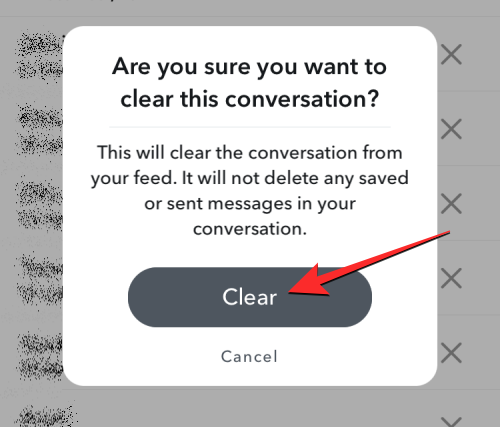
Kun teet sen, My AI chatbot poistetaan nyt Snapchat-keskusteluistasi.
Kuinka irrottaa My AI Snapchatissa
Jos et halua poistaa My AI:tä kokonaan Snapchatista, mutta et halua sen näkyvän sovelluksen Chat-näytön yläosassa, voit irrottaa chatbotin. Tätä varten avaa Snapchat- sovellus puhelimessasi ja napauta Bitmoji-kuvaketta vasemmassa yläkulmassa.

Napauta avautuvassa Profiilinäytössä yläreunassa olevaa Snapchat+ -jäsenkorttia .
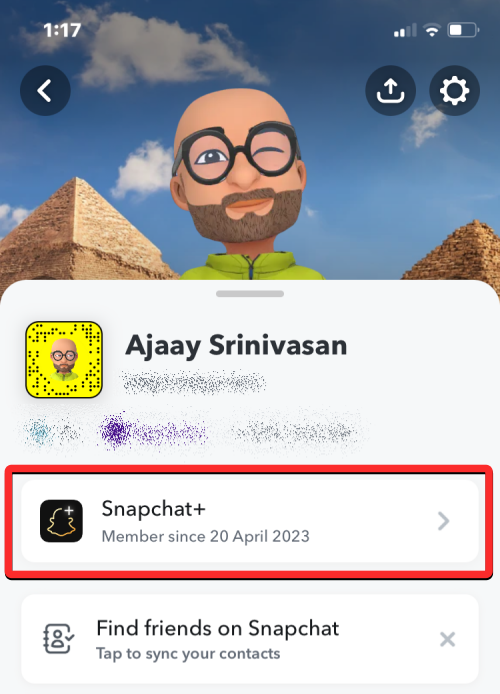
Kytke My AI -kytkin pois päältä seuraavassa näytössä .
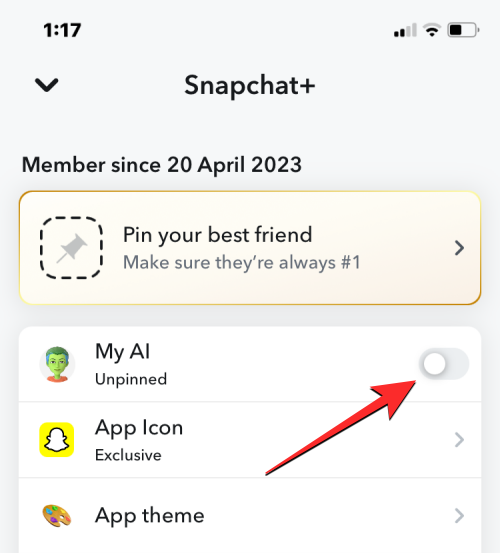
Tämä irrottaa My AI chatbotin keskusteluruudun yläreunasta.
En voi poistaa tekoälyä Snapchatista. Miksi?
Mahdollisuus poistaa My AI chatbot Snapchatista on vain Snapchat+ -tilaajien käytettävissä. Jos olet ilmaisen tason Snapchat-käyttäjä, et voi käyttää vaihtoehtoja, joiden avulla voit poistaa tai irrottaa My AI -sovelluksen Snapchat Chats -näytöltäsi. Koska vain Snapchat+ -tilaajilla on aikainen pääsy My AI -ominaisuuksiin, voit joko tilata alustan maksullisen tason tai odottaa, että Snapchat julkaisee sen kaikille.
LIITTYVÄT
Ratkaise Apple iTunes -virhe, joka sanoo, että iTunes Library.itl -tiedosto on lukittu, lukitulla levyllä tai sinulla ei ole kirjoitusoikeutta tälle tiedostolle.
Etkö ymmärrä, kuinka kappale tai soittolista toistetaan Apple iTunesissa? Emme voineet kumpaakaan aluksi. Tässä on joitain yksityiskohtaisia ohjeita sen tekemiseen.
Kuinka luoda modernin näköisiä valokuvia lisäämällä pyöristetyt kulmat Paint.NETissä
Käytitkö Delete for me WhatsAppissa viestien poistamiseen kaikilta? Ei huolia! Lue tämä oppiaksesi kumoamaan poistamisen puolestani WhatsAppissa.
Kuinka sammuttaa ärsyttävät AVG-ilmoitukset, jotka näkyvät näytön oikeassa alakulmassa.
Kun päätät, että olet valmis Instagram-tilisi kanssa ja haluat päästä eroon siitä. Tässä on opas, joka auttaa sinua poistamaan Instagram-tilisi väliaikaisesti tai pysyvästi.
Jos olet ollut pitkään Applen käyttäjä, olet varmasti törmännyt Find My -sovellukseen, joka on asennettuna iPhoneen, iPadiin, Maciin ja muihin Applen ekosysteemin laitteisiin. Fin…
Google-kuvien lukittu kansio: vaiheittaiset ohjeet asennukseen, kuvien lisäämiseen, kuvien siirtämiseen ja muuhun
Mitä tietää Google Passkeys mahdollistaa kasvojen ja sormenjälkien tunnistamisen kirjautumiseen Google-tiliisi. Salasanat voidaan luoda lisäämällä omistamasi laite Google-tiliisi ja…
Kuva kertoo enemmän kuin tuhat sanaa. Mutta joskus sanat on kirjoitettava selkeästi korostamaan ja selittämään tai vain antamaan teokselle otsikko. Clipchampin kanssa työskenteleville tämä on…




